Universal Control a Sidecar. Jaký je mezi těmito funkcemi rozdíl?
Universal Control je zcela nová funkce, kterou můžete znát i pod názvy Univerzální ovládání nebo Společné ovládání. Jak se liší od starší Sidecar?
Macy a iPady od Applu podporují dvě samostatné funkce. Sidecar a Universal Control, které umožňují používat zařízení společně, ale různými způsoby. V tomto článku si projdeme vše, co potřebujete vědět o funkci Universal Control (Univerzální ovládání) a jak se liší od funkce Sidecar, která je k dispozici od roku 2019.
Co je Universal Control?
Od iPadOS 15.4 a macOS Monterey 12.3, které jsou v současné době v beta verzi, Apple zavedl podporu Universal Control, dlouho očekávané funkce, která má umožnit ovládání více Maců a iPadů pomocí jediné myši a klávesnice.
S funkcí Universal Control můžete používat stejný kurzor a klávesnici na jakémkoli Macu nebo iPadu v okolí, který je přihlášený k účtu iCloud, a funguje i mezi více Macy a iPady umístěnými do vzdálenosti 10 metrů od sebe.
Jak se Universal Control liší od Sidecar?
Pokud máte Mac a iPad vedle sebe nebo dokonce více Maců a iPadů, můžete díky Universal Control používat klávesnici a kurzor na jednom zařízení. Pokud tedy máte na stole například MacBook Pro a iPad, můžete trackpad MacBooku Pro používat na iPadu pouhým přejetím prstu a klávesnice Macu se stane vstupním zařízením iPadu. Totéž platí i pro iPad, pokud k němu máte připojenou klávesnici.
Sidecar funguje zcela jinak. Funkce Sidecar, která byla oznámena v roce 2019 jako součást macOS Catalina, je navržena tak, abyste mohli iPad používat jako sekundární displej pro Mac. Až jeden iPad můžete použít buď k zrcadlení obsahu na displeji Macu, nebo z něj udělat druhý displej a získat tak v macOS další prostor na obrazovce. Funkce Universal Control nerozšiřuje displej Macu na iPad, takže pokud chcete obsah Macu zobrazit na iPadu, musíte použít funkci Sidecar.
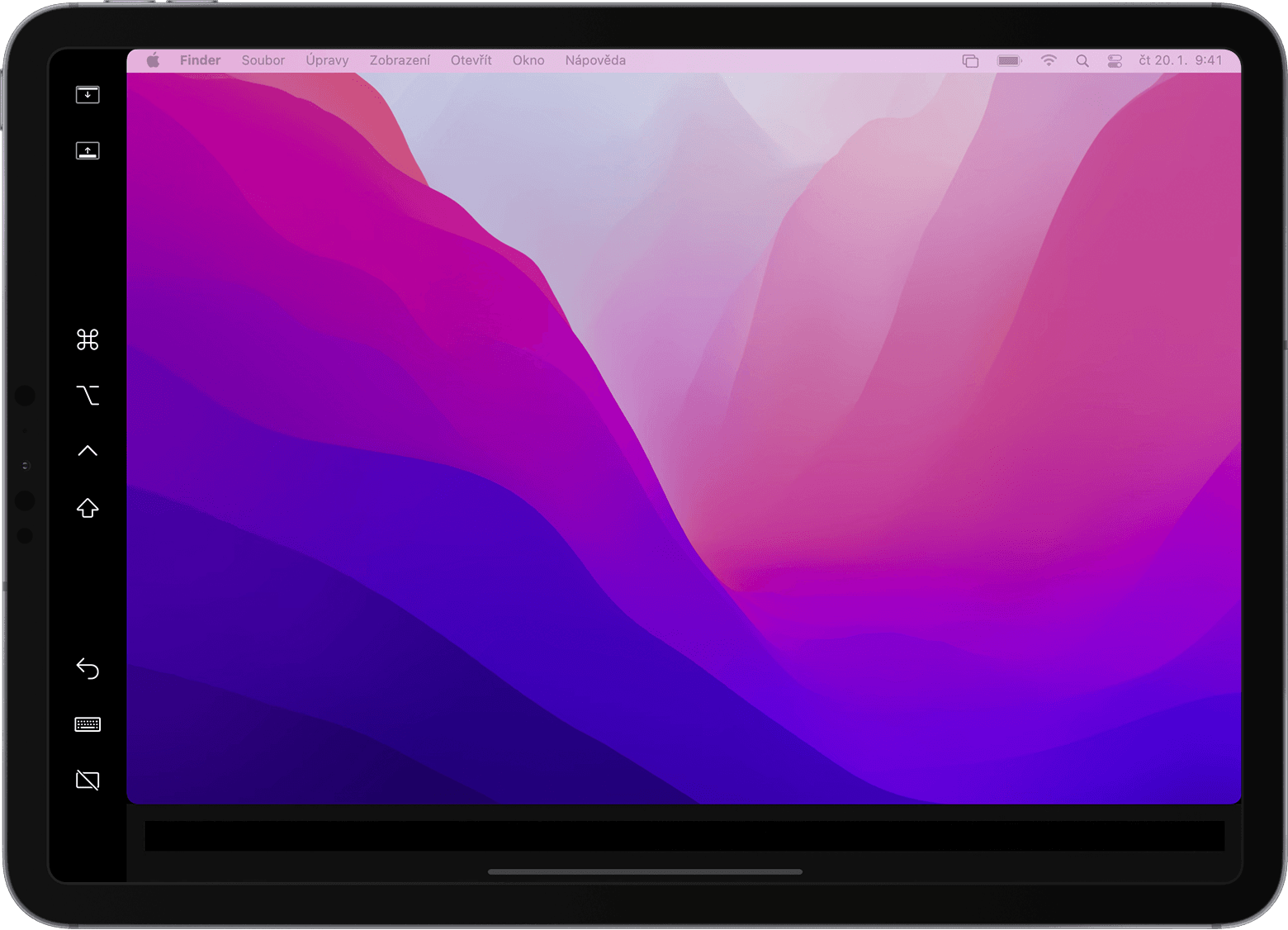
Všimněte si, že Univerzální ovládání nebo chcete-li Společné ovládání sice umožňuje používat klávesnici a trackpad Macu k navigaci na iPadu, ale funguje ve dvou různých operačních systémech - macOS a iPadOS. Takže se dají očekávat určité odlišnosti. Pokud například přetáhnete fotku z Macu do iPadu, musíte nejprve otevřít aplikaci Fotky v iOS, abyste ji mohli přenést - nelze ji umístit na domovskou obrazovku.
Naproti tomu Sidecar je navrženo jako sekundární displej pro Mac, takže funguje jako jakýkoli jiný sekundární displej, který můžete používat s Macem, abyste do systému macOS dostali větší prostor na ploše. Pomocí funkce Sidecar můžete přetahovat okna z Macu na iPad a naopak a pracovat s oběma pomocí trackpadu Macu.
Důležité funkce a jejich omezení
Univerzální ovládání nevyžaduje žádné složité nastavení a funguje v podstatě automaticky, ačkoli existuje několik ovládacích prvků, které můžete upravit, a můžete ho také zcela vypnout. V současné beta verzi můžete například zakázat funkci, která umožňuje připojení kurzoru Macu k blízkému Macu nebo iPadu zatlačením na okraj displeje. Můžete také zabránit tomu, aby se Mac automaticky znovu připojil k jakémukoli blízkému Macu nebo iPadu, ke kterému jste se předtím připojili.

Upozorňujeme, že funkce Univerzální ovládání vyžaduje k použití alespoň jeden Mac. Nemůžete ji například používat jen tak mezi dvěma iPady. Funkci Universal Control však můžete používat mezi počítači Mac bez zapojení iPadů. Kromě výhrady o minimálně jednom Macu se nezdá, že by existovalo omezení, kolik zařízení můžete ovládat pouze pomocí jedné klávesnice a trackpadu nebo myši. Univerzální ovládání je omezeno na podporu myši, trackpadu a klávesnice. S funkcí Společné ovládání nemůžete například používat tužku Apple Pencil.
Pomocí funkce Sidecar můžete používat tužku Apple Pencil (první nebo druhé generace v závislosti na iPadu) jako alternativu myši pro klikání, výběr a další úlohy ovládání systému macOS na obrazovce. Při použití se Sidecare berte Apple Pencil jako myš nebo trackpad.
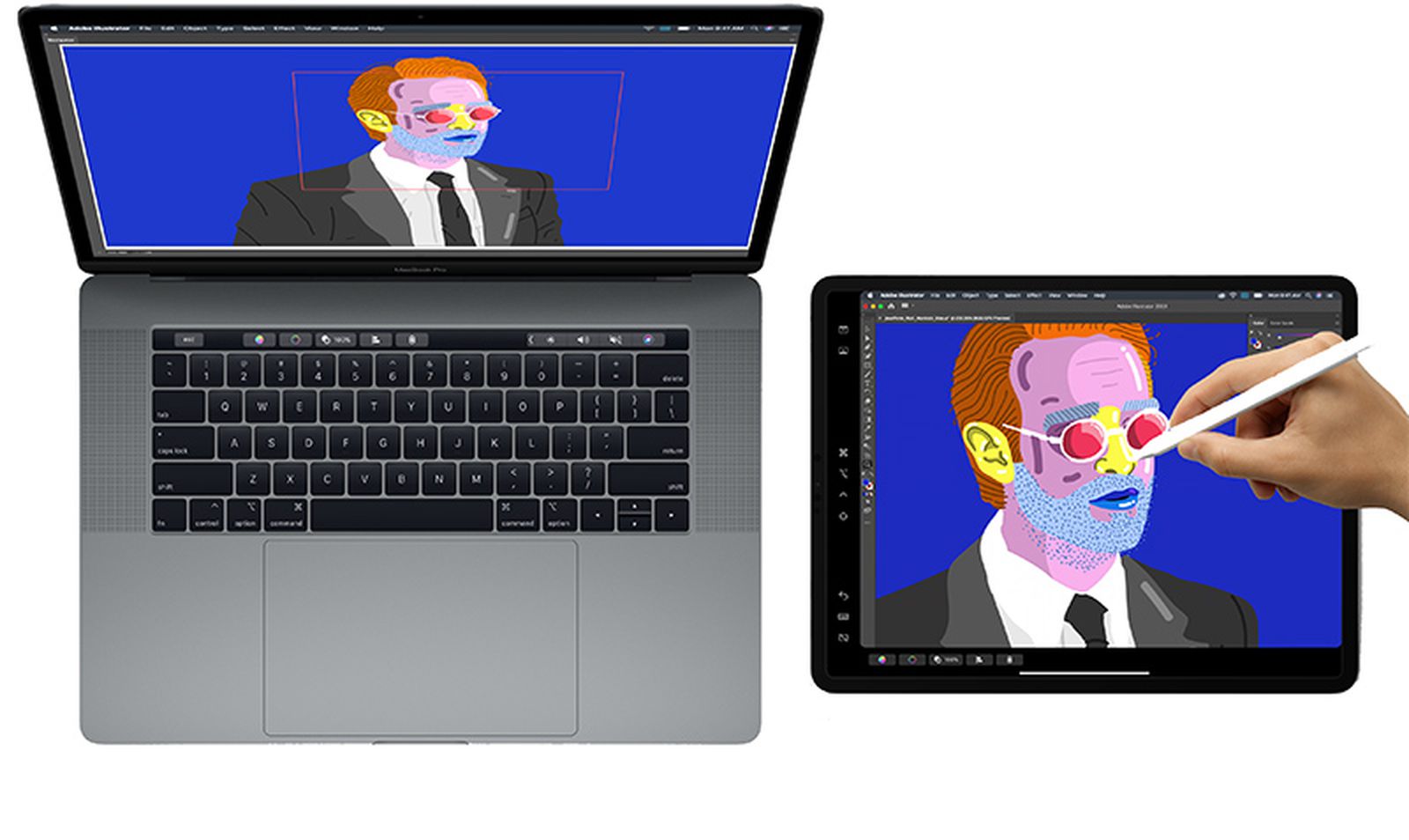
V aplikacích jako jsou Photoshop a Illustrator, toho Apple Pencil umí ještě víc. Můžete kreslit přímo ve Photoshopu nebo v jiných podobných aplikacích pro Mac, čímž se iPad promění v grafický tablet pro Mac, podobný grafickému tabletu Wacom.
Sidecar také volitelně přidává na spodní stranu iPadu dotykový proužek, který je stejný jako dotykový proužek na modelech MacBook Pro s Touch Barem. I když váš Mac přirozeně Touch Bar nemá, lze tyto ovládací prvky Touch Baru zobrazit na obrazovce iPadu.
Vlastnosti obou funkcí přehledně
Sidecar |
Univerzální ovládání |
| Slouží jako sekundární displej Macu | Ovládá více Maců a iPadů |
| Může zrcadlit obsah z Macu | Funguje v systémech macOS a iPadOS |
| Rozšiřuje plochu macOS | Má určitá omezení při přetahování |
| Podporuje Apple Pencil jako vstupní zařízení | Nepodporuje Apple Pencil |
| Nabízí volitelné ovládací prvky Touch Baru | Vyžaduje alespoň jeden Mac |
| Vyžaduje ruční nastavení | Nepodporuje gesta trackpadu macOS na iPadu |
| Připojuje se kabelem nebo bezdrátově | Funguje automaticky |
| Omezeno na jeden připojený iPad | Připojuje se pouze bezdrátově |
Používat Universal Control nebo Sidecar?
Měli byste na svých počítačích Mac a iPadech používat Sidecar nebo Universal Control? Tato otázka se odvíjí od vašeho osobního případu použití. Pokud chcete rozšířit plochu macOS na obrazovku iPadu a nemáte v úmyslu používat iPadOS, pak je jednoduchá odpověď: použijte Sidecar. Pokud chcete iPad a Apple Pencil používat ke kreslení nebo ilustrování něčeho, na čem pracujete v aplikaci pro Mac, pak je Sidecar tou správnou volbou.
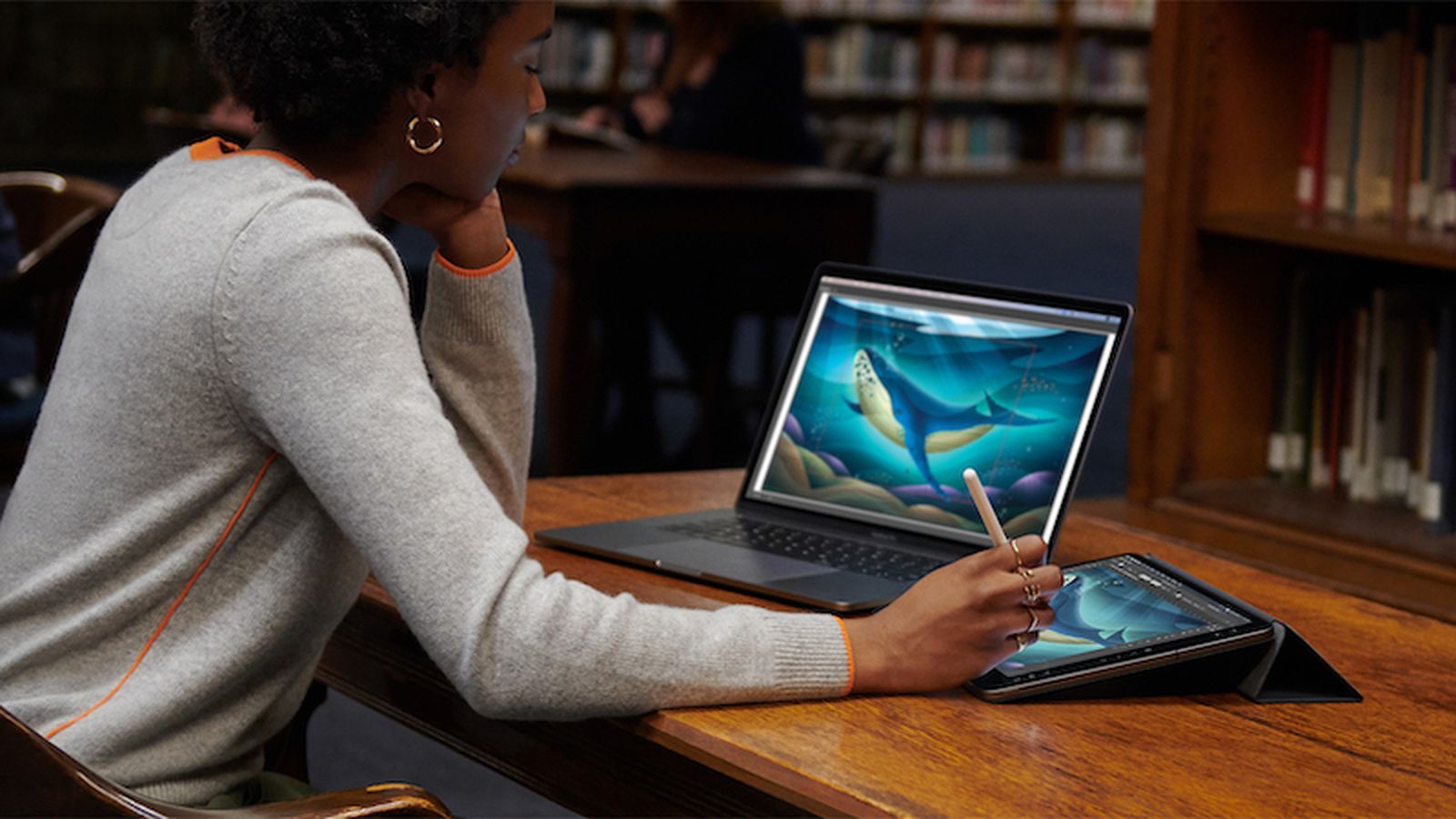
Pokud chcete ovládat více Maců a iPadů stejnými vstupními zařízeními a rádi se smíříte s některými omezeními mezi macOS a iPadOS (například drag-and-drop), pak je ideální řešení Universal Control.
Lze Sidecar a Společné ovládání používat současně?
Pokud máte dostatek iPadů a Maců, můžete skutečně používat Sidecar a Universal Control současně a využívat to nejlepší z obou světů.
Například můžete připojit Mac k jednomu iPadu přes Sidecar, abyste získali další místo na obrazovce macOS, a na druhé straně Macu můžete ovládat druhý iPad nebo Mac pomocí klávesnice a trackpadu Macu.
Zdroj: Macrumors.com
.png)